WPS表格怎么搜索你知道吗?
发布时间:2021年01月06日 15:37
我们在使用WPS 表格时,需要直接查找某个字符,因为数据繁多,查找起来是很不方便的。对于查找命令不够熟悉时,我们用笨办法一页页去找是非常耗时间的。那有不少同学会问,在WPS 表格中有没有快速的方法可以直接查找呢?
当然有的,今天我就来给大家分享一下我整理的教程,希望能帮到你们!
方法如下:
1、单击左上角【wps表格】旁的倒三角按钮▼,弹出下拉菜单,如图所示。
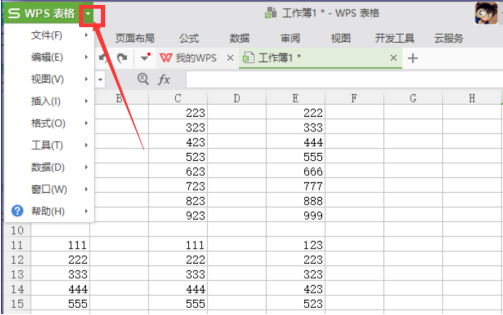
2、鼠标移至【编辑】的按钮,会在右侧弹出列表。
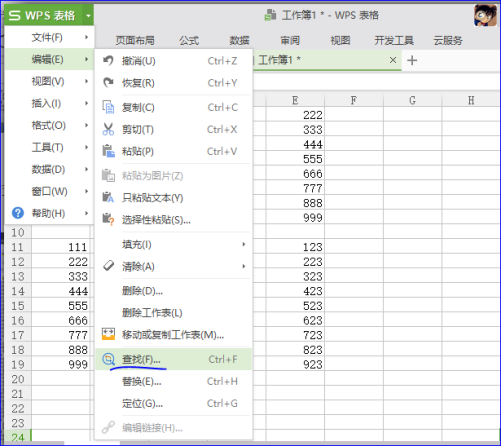
3、单击【查找】按钮,弹出如图所示的查找对话框。
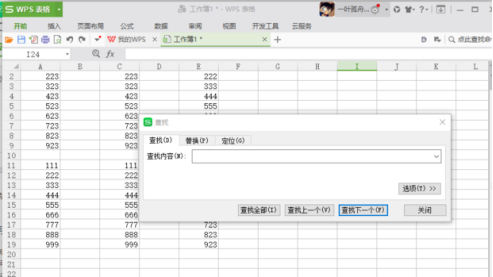
4、在【查找】对话框中输入要查找的字符串。此时可根据需要设置查找方式:是否区分大小写,是否单元格匹配,是否区分全/半角。
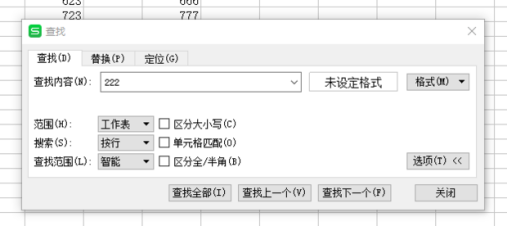
5、例如:在查找对话框中输入“222”做为查找条件,单击“查找下一个”按钮,出现如图所示。进行完上述操作后开始查找,并停留在包含搜索内容的单元格上。此时可以根据需要查看或编辑该单元格的内容。如果需要继续查找可以再次单击查找下一个按钮。图中E2(第2行E列)即为搜索结果。
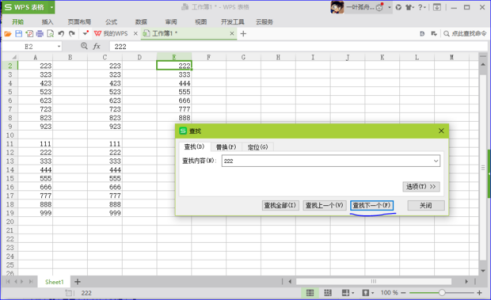
6、如果需要对整个工作表的内容进行查找,可单击“查找全部”,此时搜索结果会显示在“查找”的对话框下面。如图所示。
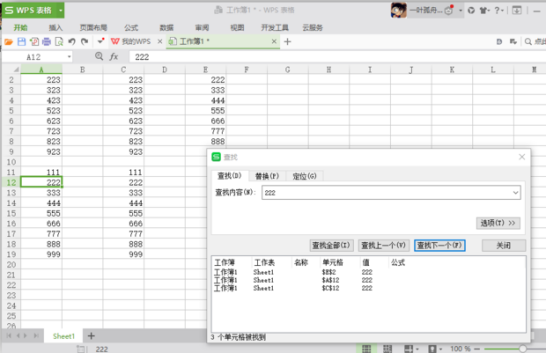
7、单击搜索结果中的任意记录,即可对单元格内的内容进行查看或编辑。如图中标记为绿色的记录,即为搜索结果中的一条记录。
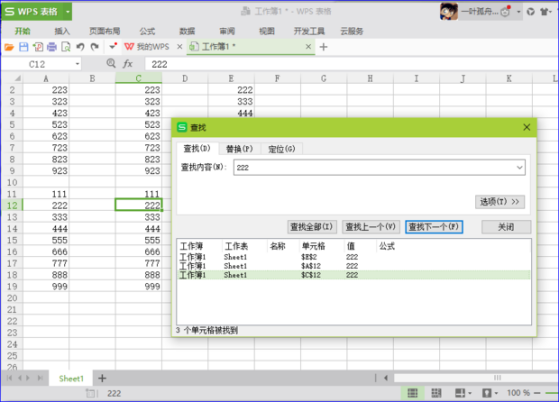
8、如果没有找到指定的字符串,WPS Excel就会给出提示信息。如图所示。
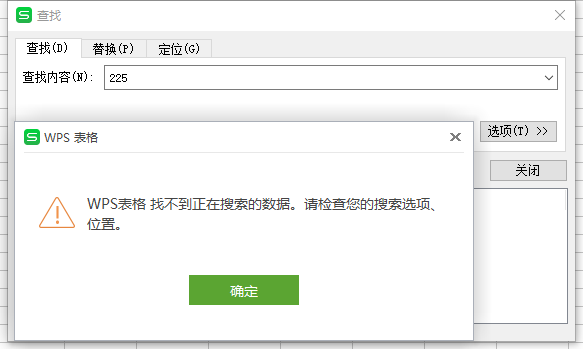
9、在输入查找字符串时,可以使用通配符【?】和【*】进行模糊查找。其中:【?】可以匹配任意单个字符,【*】则可以匹配多个任意字符。
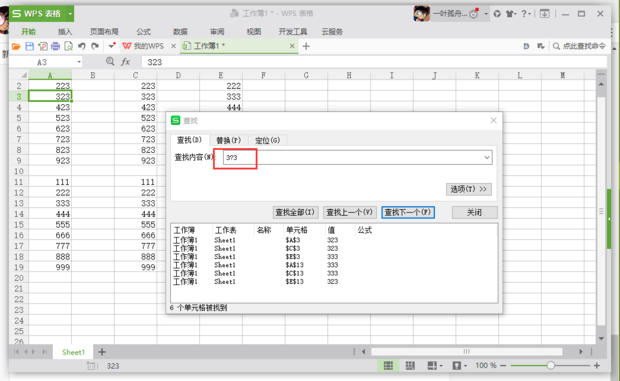
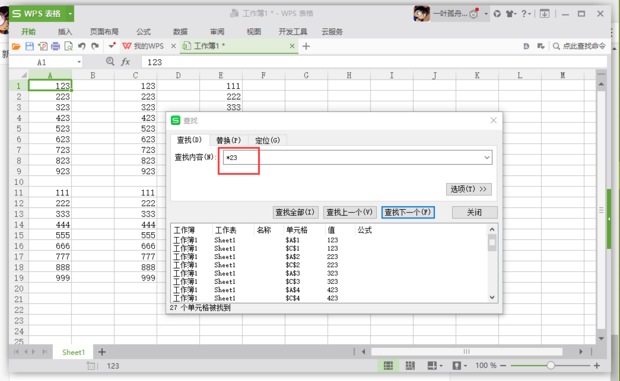
好了,今天的分享到这里就结束了,你学会了吗?我们下期再见!
本篇文章使用以下硬件型号:联想小新Air15;系统版本:win10;软件版本:WPS Office2020。





